[Å] Illstrator CS6でデフォルトのインターフェイスを前のに近い印象に戻す設定
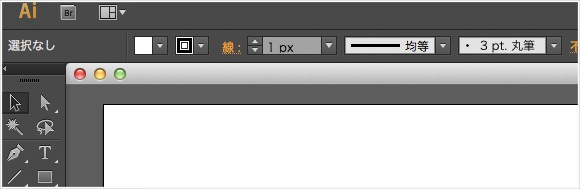
こんにちは、一期一会のアカメ(@mk_mizuho)です❦ Illustrator CS6を起動してまず驚くのはユーザーインターフェイスが真っ黒ということ。印象は格好良いがやはり慣れているグレーを基調とした画面に戻したい私。設定を変更して前のに近い印象に戻しました。
設定の変更をする
デフォルトの設定だとこのような真っ黒なインターフェイス。
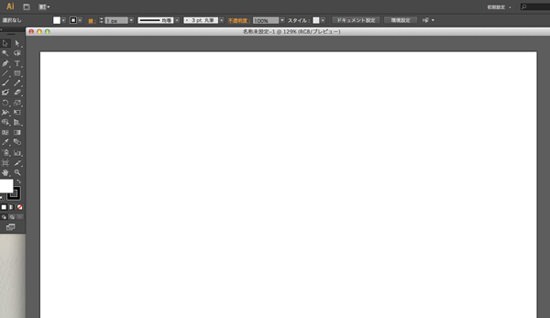
まず「環境設定」で「ユーザーインターフェイス」の項目を選択。
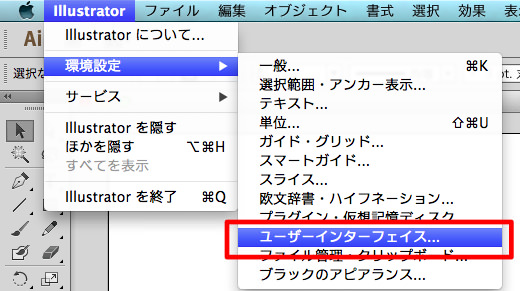
「ユーザーインターフェイス」の「明るさ」の項目を選ぶ。
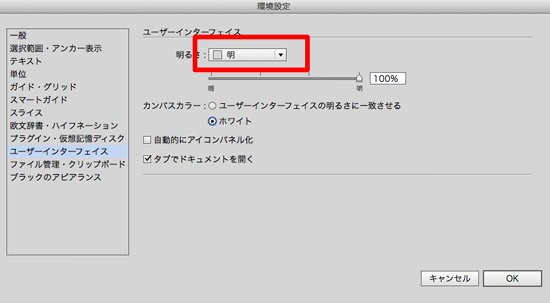
するとこのような印象のインターフェイスに変わる。
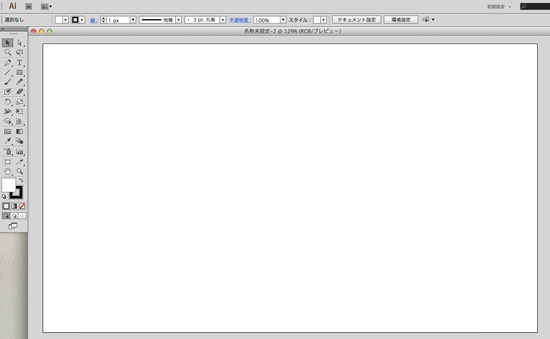
カンバスの部分を真っ白にするにはここにチェックを入れる。
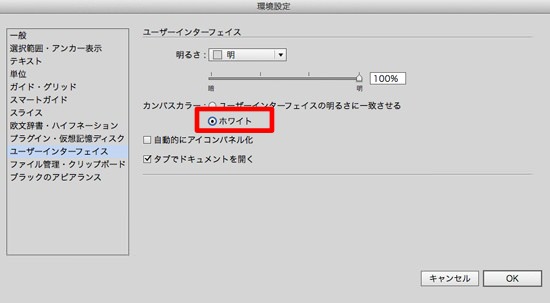
すると表示の画面はこのようになる。
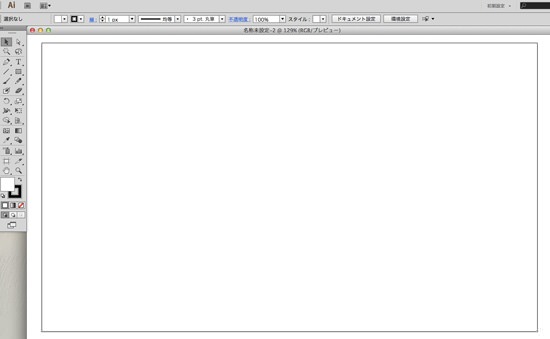
これでおしまい。慣れの問題だとは思うが真っ黒のデフォルトのインターフェイスだとなぜか作業が落ち着かない。印象は格好良いので環境設定をいじらずデフォルトのまま作業をする方が良いかもしれないけど。インターフェイスのカラーは数種類あるのであとは自分のお気に入りのカラーに変更してくださいね。ではではー@mk_mizuhoをよろしくお願いします。
\ この情報を周りの人にも教える /
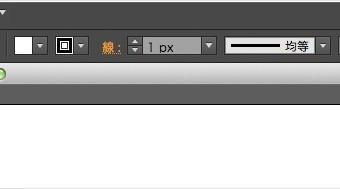
[Å] Illstrator CS6でデフォルトのインターフェイスを前のに近い印象に戻す設定
この記事が気に入った方はいいね!で
更新情報を受け取る!


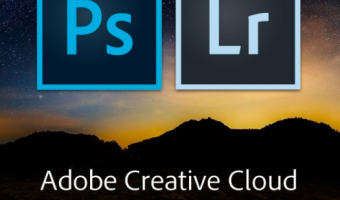
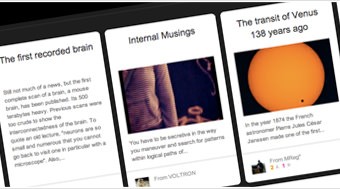


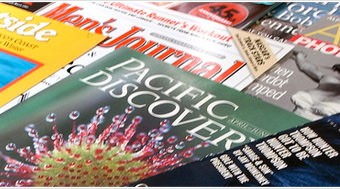
![[Å] YouTubeに表示される年齢を「プライベート」項目がなくても非表示にする方法!](http://webmemo.biz/wp-content/uploads/eye-youtube-age-340x189.jpg)



![[Å] MyShortcutsアップデートしたら通知センターが動かない!〜設定方法紹介〜](http://webmemo.biz/wp-content/uploads/eye-iphone-center-340x200.jpg)

![[Å] 今まで曖昧だった「カーニング・トラッキング・文字詰め」の違いについてまとめてみました [Å] 今まで曖昧だった「カーニング・トラッキング・文字詰め」の違いについてまとめてみました](http://webmemo.biz/wp-content/uploads/wordpress-popular-posts/731-first_image-90x90.gif)

![[Å] Illstrator CS6でデフォルトのインターフェイスを前のに近い印象に戻す設定 [Å] Illstrator CS6でデフォルトのインターフェイスを前のに近い印象に戻す設定](http://webmemo.biz/wp-content/uploads/wordpress-popular-posts/2302-first_image-90x90.jpg)
![[Å]感激っ!Dreamweaver 「Ctrl+T、T、T」でタグ編集/タグ追加が楽になる! [Å]感激っ!Dreamweaver 「Ctrl+T、T、T」でタグ編集/タグ追加が楽になる!](http://webmemo.biz/wp-content/uploads/wordpress-popular-posts/2366-first_image-90x90.jpg)